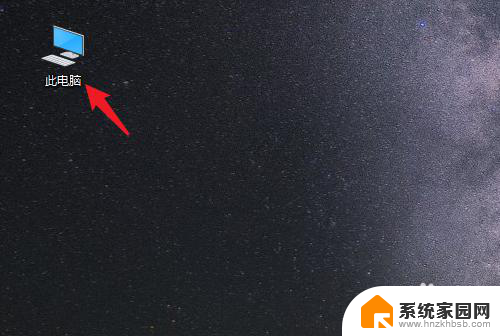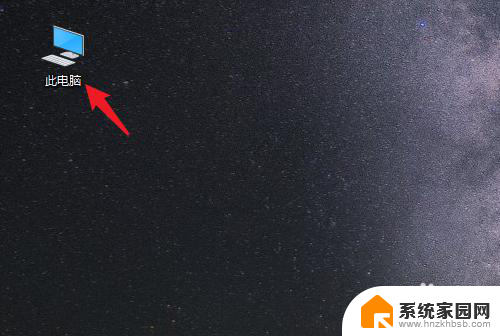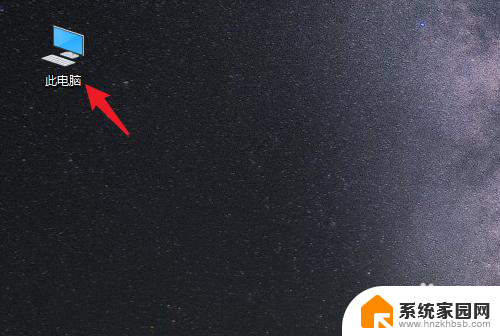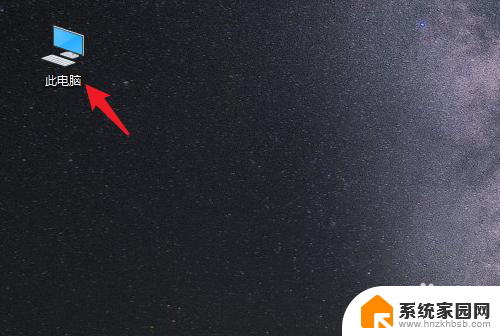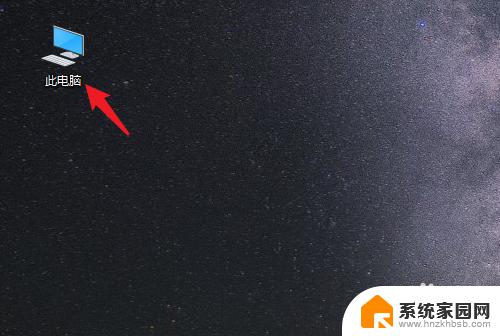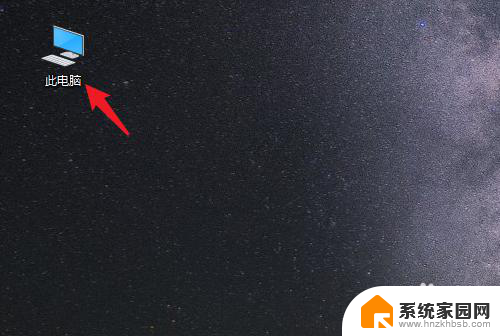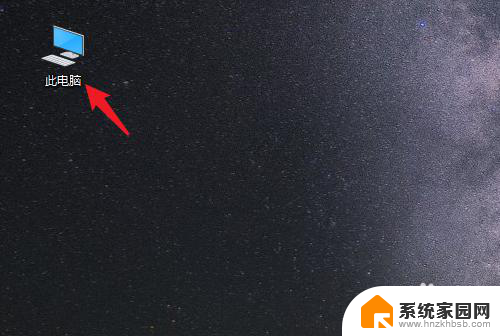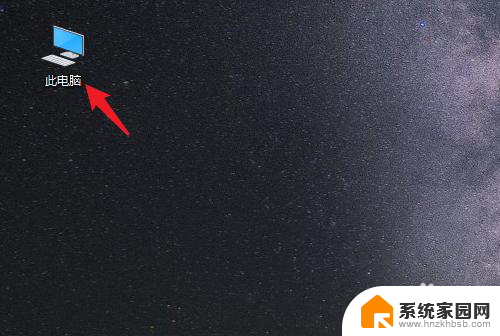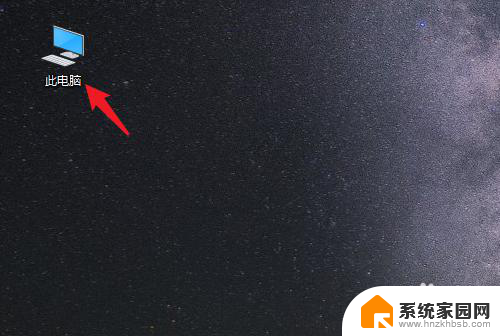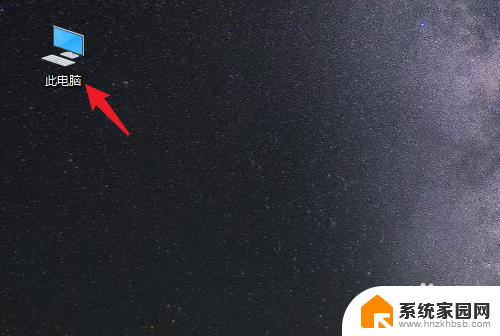电脑桌面文件怎么移动到d盘 Win10系统电脑怎么设置桌面文件默认保存到D盘
更新时间:2024-04-22 13:55:59作者:jiang
在Win10系统的电脑中,我们经常需要对桌面上的文件进行管理和整理,有时候我们会希望将桌面文件移动到D盘,以释放C盘的空间或者进行备份。而有些用户则希望设置桌面文件默认保存到D盘,以避免C盘过载。该如何操作呢?接下来我们将一一为您详细介绍。
操作方法:
1.打开电脑进入系统后,双击【此电脑】进入。
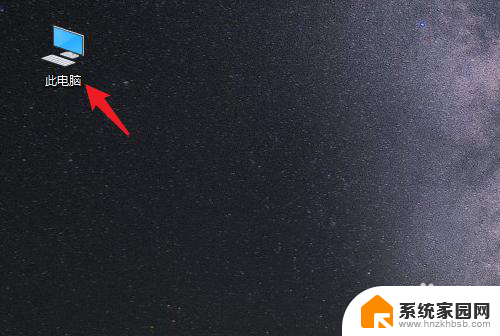
2.进入后,右键点击【桌面】。选择【属性】的选项。
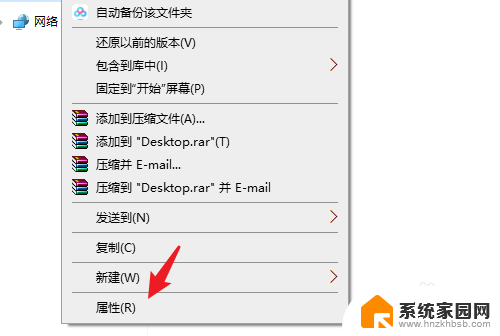
3.点击后,选择上方的【位置】选项。
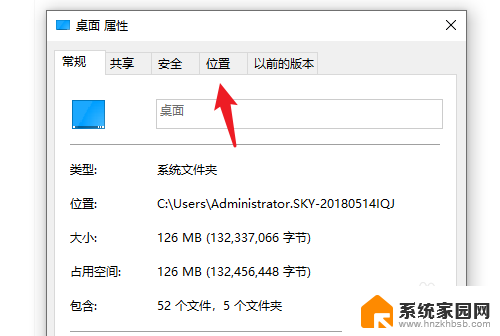
4.进入后,点击下方的【移动】选项。
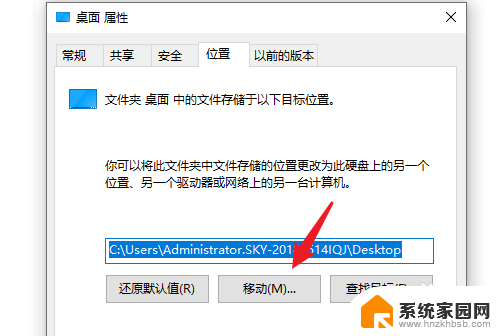
5.点击后,选择D盘的盘符。并新建一个文件夹,点击【选择文件夹】。
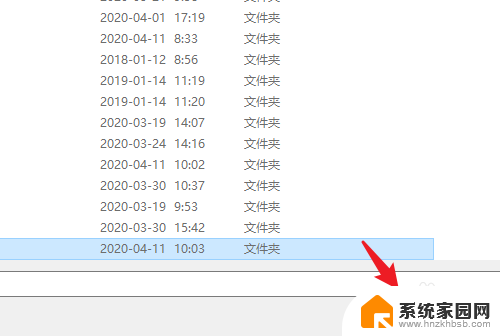
6.点击后,选择下方的【应用】选项。
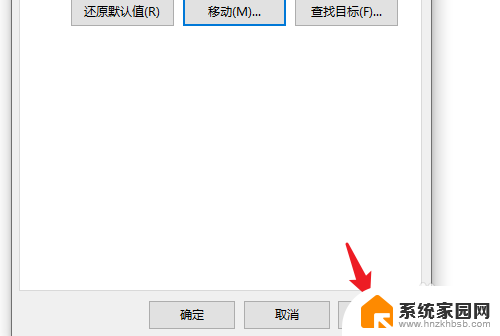
7.在弹出的提示内,点击【是】。即可将桌面文件保存到D盘。
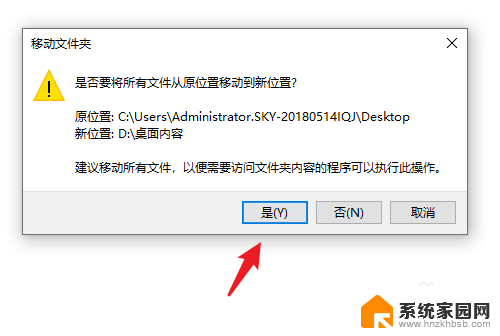
以上是关于如何将电脑桌面文件移动到D盘的全部内容,如果有遇到相同情况的用户,可以按照以上方法来解决。